 A principios de 2013, después de haber volado el Phantom 1 Phantom original ¡A la venta ahora! durante aproximadamente 2 semanas, me di cuenta de que agregar una cámara y tomar imágenes fijas mientras flotaba sería muy divertido. Y poco después comencé a hacer panorámicas aéreas.
A principios de 2013, después de haber volado el Phantom 1 Phantom original ¡A la venta ahora! durante aproximadamente 2 semanas, me di cuenta de que agregar una cámara y tomar imágenes fijas mientras flotaba sería muy divertido. Y poco después comencé a hacer panorámicas aéreas. Hoy me gustaría guiarlo a través del proceso de crear unas panorámicas aéreas. El proceso es muy simple; tanto tomando las imágenes como luego procesándolas. Pero hay algunos consejos y trucos para todo esto.
En primer lugar, dispara siempre en RAW o RAW y modo JPEG. Realmente desea tener el archivo .dng disponible, ya que contiene muchos más datos y realmente puede hacer un buen trabajo de posproducción con archivos .dng.
Para crear un panorama también necesita algunos software de costura. Hay varios, como Adobe Lightroom, Photoshop, incluso Adobe Bridge/Camera RAW tiene una función de unión. PTGui es otro. Si no está familiarizado con ninguno de estos productos, hay excelentes tutoriales en línea.
Ahora revisemos mi proceso y tal vez haya algunos información útil en él para usted.
Por lo general, tengo una idea de lo que quiero capturar en mi panorama aéreo. Sin embargo, hay momentos en los que tengo una idea y luego estoy en el aire y veo algo completamente diferente. Me encanta cuando eso pasa. Así que ten una mente abierta.
Una vez que esté listo para comenzar mi panorama, deje que mi plataforma aérea flote durante un par de segundos para que se nivele. Giro hacia el comienzo de mi panorama, el área donde quiero que comience. Eso puede ser en el lado izquierdo o derecho. Luego verifico mi configuración de exposición; Tiendo a subexponer ligeramente mis imágenes, ya que me resulta más fácil resaltar las sombras que calmar las luces. Dependiendo de la situación de la luz, incluso puedo ir a la configuración de soporte de imagen 3 o 5.
Digamos que estoy tomando una panorámica aérea que tiene el sol poniente detrás de un hermoso edificio y quiero conservar tanto los reflejos del cielo como las sombras/áreas oscuras del edificio. Haría la función de horquillado de 3 o 5 imágenes y tomaría cada imagen del panorama de esa manera.
De todos modos, después de la primera imagen, guiñé la plataforma cuidado con el lado, pero use una superposición de 1/3. En la aplicación DJI Go, puede activar la función Cuadrícula (Menú Foto/Video, en la sección Herramientas). Esa cuadrícula te ayuda a mantener suficiente superposición. Asegúrese de rotar/guiñar su aeronave y de no moverse fuera de posición (arriba/abajo, adelante/atrás o izquierda/derecha). Sigue haciendo eso hasta que tengas las imágenes para tu panorama. Siempre manteniendo una superposición de 1/3 entre tomas.
Ahora no creas que solo puedes hacer una fila. Al final de la panorámica, puede inclinar la cámara hacia arriba (para obtener más cielo) o hacia abajo (para obtener más terreno) y cruzar de nuevo. Eso le dará dos filas de imágenes para unir.
1. Panorámica del amanecer
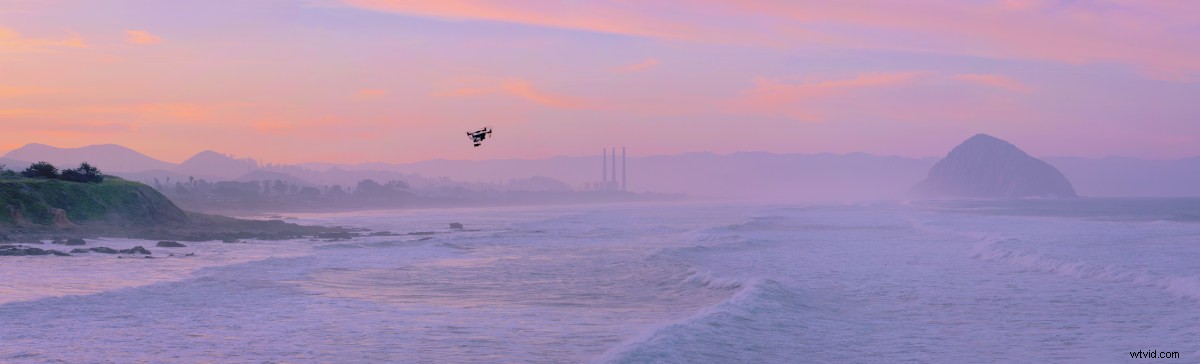 Apertura:4 Velocidad de obturación:1/580s ISO:100 Tipo:Inspire 1 Pro Aquí hay un panorama simple con un poco otro Inspire volando a través de él. Para que aparezca Inspire, debe asegurarse de que Inspire esté solo en una imagen y que las otras imágenes que cubren y superponen esa área estén recortadas en esa área. De lo contrario, el objeto en movimiento no aparecerá en su panorama final.
Apertura:4 Velocidad de obturación:1/580s ISO:100 Tipo:Inspire 1 Pro Aquí hay un panorama simple con un poco otro Inspire volando a través de él. Para que aparezca Inspire, debe asegurarse de que Inspire esté solo en una imagen y que las otras imágenes que cubren y superponen esa área estén recortadas en esa área. De lo contrario, el objeto en movimiento no aparecerá en su panorama final. 2. Panorámicas muy amplias
 Apertura:2.8 Velocidad de obturación:1/1250s ISO:100 Tipo:Phantom 4 Hay momentos en los que realmente disfruto haciendo un panorama muy amplio, incluso de 360 grados. Eso es realmente divertido ya que aplanas el "círculo" en una imagen continua y puedes hacer algunas cosas interesantes. Me gusta mantener un sujeto más cerca de la cámara que el resto. En este ejemplo, el pico de la montaña de la izquierda está más cerca y, por lo tanto, da algo de profundidad.
Apertura:2.8 Velocidad de obturación:1/1250s ISO:100 Tipo:Phantom 4 Hay momentos en los que realmente disfruto haciendo un panorama muy amplio, incluso de 360 grados. Eso es realmente divertido ya que aplanas el "círculo" en una imagen continua y puedes hacer algunas cosas interesantes. Me gusta mantener un sujeto más cerca de la cámara que el resto. En este ejemplo, el pico de la montaña de la izquierda está más cerca y, por lo tanto, da algo de profundidad. 3. Panorámica baja al suelo
 Apertura:2.8 Velocidad de obturación:1/50s ISO:159 Tipo:Phantom 4 Las panorámicas no siempre tienen que suceda alto en el cielo. A veces, estar más cerca del suelo, pero aún notablemente por encima del nivel de los ojos, proporciona una vista muy agradable. En este panorama aquí, las líneas principales de la vía del tren y el sendero para caminar, así como el camino a la izquierda, hacen que sus ojos se desvíen hacia el centro de la imagen. Allí, el espectador puede explorar y ver lo que está pasando. El uso de líneas principales ayuda a mantener o dirigir el enfoque en un área determinada.
Apertura:2.8 Velocidad de obturación:1/50s ISO:159 Tipo:Phantom 4 Las panorámicas no siempre tienen que suceda alto en el cielo. A veces, estar más cerca del suelo, pero aún notablemente por encima del nivel de los ojos, proporciona una vista muy agradable. En este panorama aquí, las líneas principales de la vía del tren y el sendero para caminar, así como el camino a la izquierda, hacen que sus ojos se desvíen hacia el centro de la imagen. Allí, el espectador puede explorar y ver lo que está pasando. El uso de líneas principales ayuda a mantener o dirigir el enfoque en un área determinada. 4. Panorama convertido en un pequeño planeta
 Apertura:2.8 Velocidad de obturación:1/6900s ISO:100 Tipo:Phantom 2 Vision/Vision+ Hay veces que usa un panorama y conviértelo en un Tiny Planet. Me encanta la apariencia de una planta diminuta y ese es especialmente el caso cuando tienes un panorama donde algunas de las estructuras van por encima del punto de vista. En este caso, los edificios del horizonte son más altos que la ubicación en la que se tomó la panorámica. Cuando se convierta en un Tiny Planet, se verá muy bien. Vamos a ver qué sale de eso.
Apertura:2.8 Velocidad de obturación:1/6900s ISO:100 Tipo:Phantom 2 Vision/Vision+ Hay veces que usa un panorama y conviértelo en un Tiny Planet. Me encanta la apariencia de una planta diminuta y ese es especialmente el caso cuando tienes un panorama donde algunas de las estructuras van por encima del punto de vista. En este caso, los edificios del horizonte son más altos que la ubicación en la que se tomó la panorámica. Cuando se convierta en un Tiny Planet, se verá muy bien. Vamos a ver qué sale de eso. 5. Panorama convertido en un pequeño planeta
 Apertura:2.8 Velocidad de obturación:1/3400s ISO:100 Tipo:Phantom 2 Vision/Vision+ Y aquí está – al convertir la imagen en un Tiny Planet, puede crear algunas vistas divertidas, lo que le permite al espectador pensar que este lugar es su propio pequeño mundo.
Apertura:2.8 Velocidad de obturación:1/3400s ISO:100 Tipo:Phantom 2 Vision/Vision+ Y aquí está – al convertir la imagen en un Tiny Planet, puede crear algunas vistas divertidas, lo que le permite al espectador pensar que este lugar es su propio pequeño mundo. 6. Líneas rectas en panorámicas
 Apertura:2.8 Velocidad de obturación:1/6000s ISO:100 Tipo:Phantom 2 Vision/Vision+\ Debido a la forma de tomar una panorámica (flotar y solo girar la plataforma de izquierda a derecha o de derecha a izquierda) significa que los objetos frente a la plataforma cambian debido al ángulo de visión. Lo que en realidad es una línea recta, se convertirá en una curva en un panorama. Personalmente disfruto eso porque permite algo de creatividad. Aquí coloqué el Phantom justo en frente del faro y luego giré hacia la izquierda. Durante la costura, el muelle se "curva", lo que lleva al océano. Autor:Romeo DurscherArtículos de: SkyPixel
Apertura:2.8 Velocidad de obturación:1/6000s ISO:100 Tipo:Phantom 2 Vision/Vision+\ Debido a la forma de tomar una panorámica (flotar y solo girar la plataforma de izquierda a derecha o de derecha a izquierda) significa que los objetos frente a la plataforma cambian debido al ángulo de visión. Lo que en realidad es una línea recta, se convertirá en una curva en un panorama. Personalmente disfruto eso porque permite algo de creatividad. Aquí coloqué el Phantom justo en frente del faro y luego giré hacia la izquierda. Durante la costura, el muelle se "curva", lo que lleva al océano. Autor:Romeo DurscherArtículos de: SkyPixel También te puede interesar:
¿Cómo capturar agua alta en el río con Phantom?
6 cosas que debes saber para una exposición prolongada por filtro
4 consejos de fotografía aérea para disparar al amanecer y al atardecer
